PVE上部署SMB服务
时间:2023-02-15 18:51 来源:linux.it.net.cn 作者:IT
有些朋友喜欢在PVE上安装黑群晖当文件服务器。由于中间隔了VMM,个人觉得性能太低。还是喜欢直接在pve主机上安装smb文件共享服务。
1、安装samba服务
apt update && apt install samba -y
2、设置配置文件
可以在/etc/samba/smb.conf末尾中添加
#添加一个iso共享库
[iso] //此处是路径,例如//10.13.14.2/iso
comment = this is a iso //描述
path = /var/lib/vz/template //共享的文件夹
guest ok = no //不允许访客
browseable = no //不允许浏览
write list = root //运行root读写
懒人可以一键开启
cat >>/etc/samba/smb.conf <<EOF
[iso]
comment = this is a iso
path = /var/lib/vz/template
guest ok = no
browseable = no
write list = root
EOF
3、添加用户
smbpasswd -a root
4、重启smb服务
systemctl restart smbd
5、验证
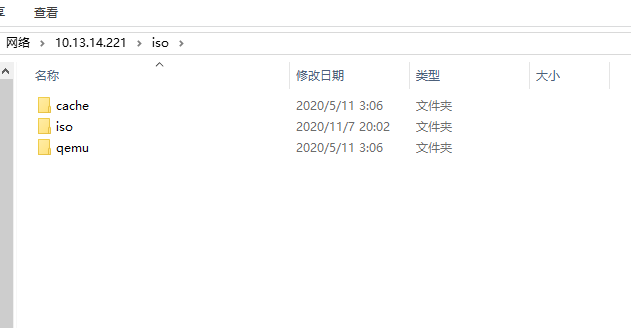

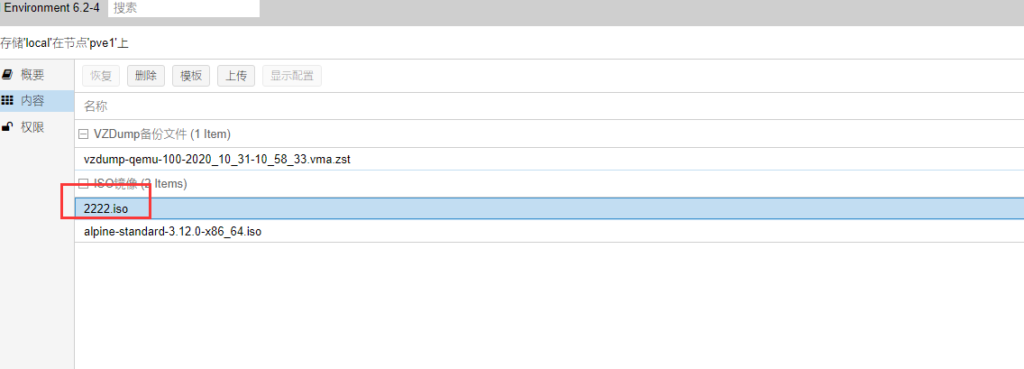

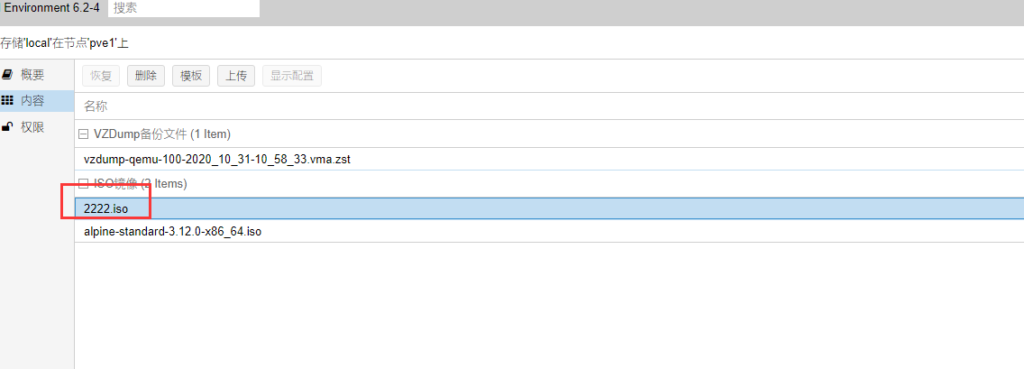
6、如果不想使用root用户
在实际环境中,可能 有多个用户,当然不能将root共享出去。
6.1 新建账户
#新增系统用户
useradd smbuser1
useradd smbuser2
useradd smbuser3
#新增smb用户
smbpasswd -a smbuser1
smbpasswd -a smbuser2
smbpasswd -a smbuser3
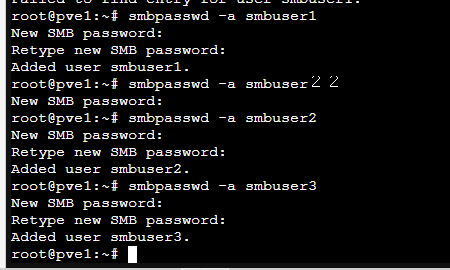
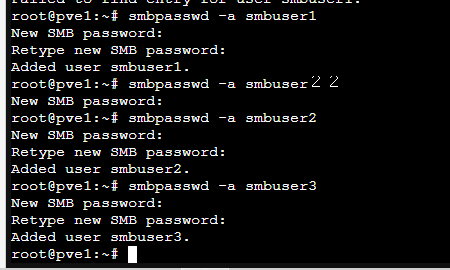
6.2 创建共享文件夹
mkdir /var/smb/smbuser1 -p
mkdir /var/smb/smbuser2 -p
mkdir /var/smb/smbuser3 -p
并且在目录里面,创建文件
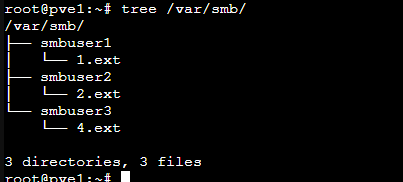
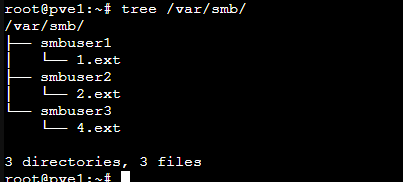
6.3 修改文件夹权限
chown -R smbuser1 /var/smb/smbuser1/
chown -R smbuser2 /var/smb/smbuser2/
chown -R smbuser3 /var/smb/smbuser3/
6.4 添加配置文件
在 /etc/samba/smb.conf 中添加
[smbuser1]
comment = smbuser1 files
path = /var/smb/smbuser1
guest ok = no
browseable = no
write list = smbuser1
[smbuser2]
comment = smbuser2 files
path = /var/smb/smbuser2
guest ok = no
browseable = no
write list = smbuser2
[smbuser3]
comment = smbuser3 files
path = /var/smb/smbuser3
guest ok = no
browseable = no
write list = smbuser3
cat >> /etc/samba/smb.conf <<EOF
[smbuser1]
comment = smbuser1 files
path = /var/smb/smbuser1
guest ok = no
browseable = no
write list = smbuser1
[smbuser2]
comment = smbuser2 files
path = /var/smb/smbuser2
guest ok = no
browseable = no
write list = smbuser2
[smbuser3]
comment = smbuser3 files
path = /var/smb/smbuser3
guest ok = no
browseable = no
write list = smbuser3
EOF
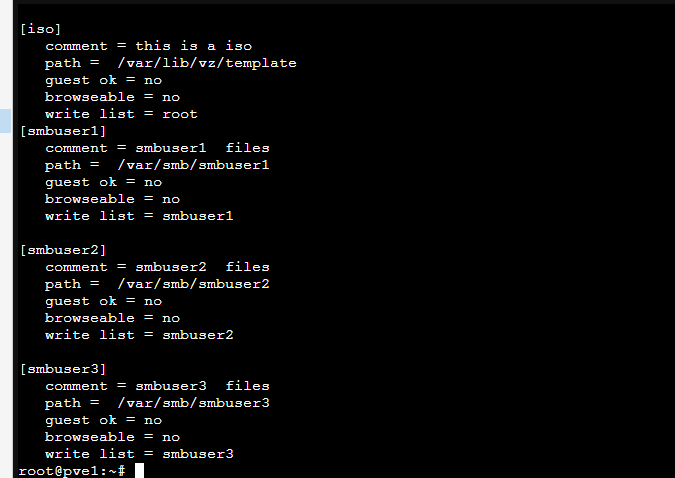
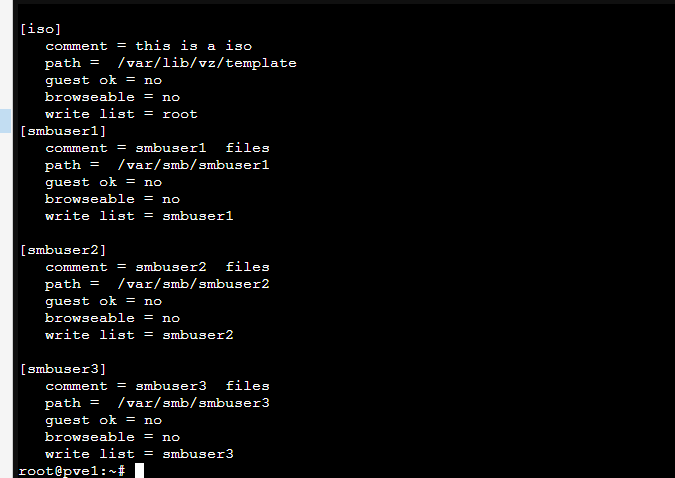 #重启服务
systemctl restart smbd
#重启服务
systemctl restart smbd
6.5 验证一下

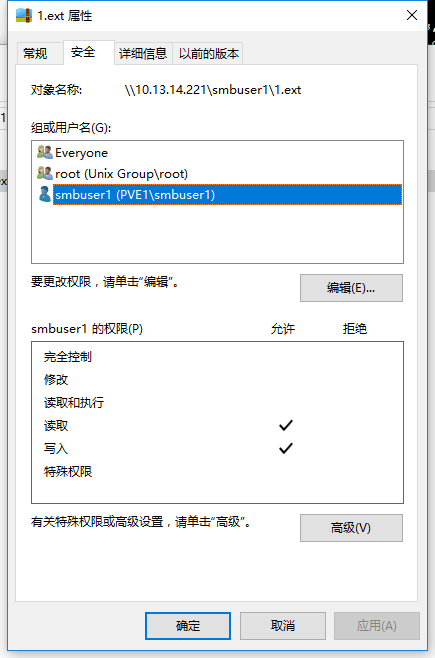
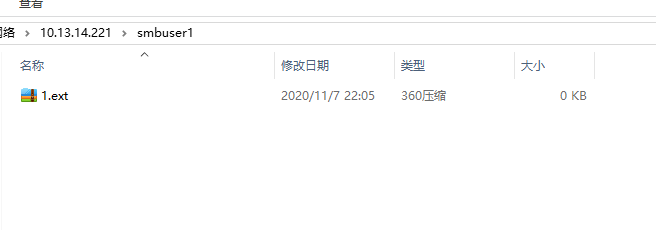
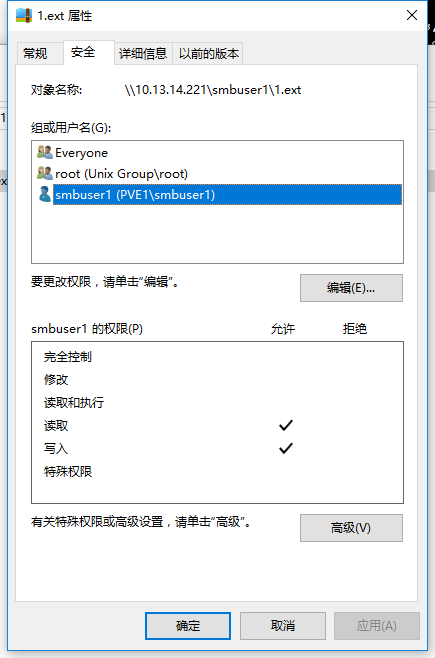
搭建好的速度
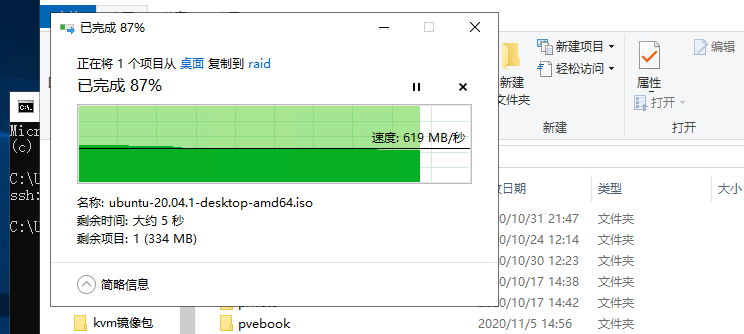
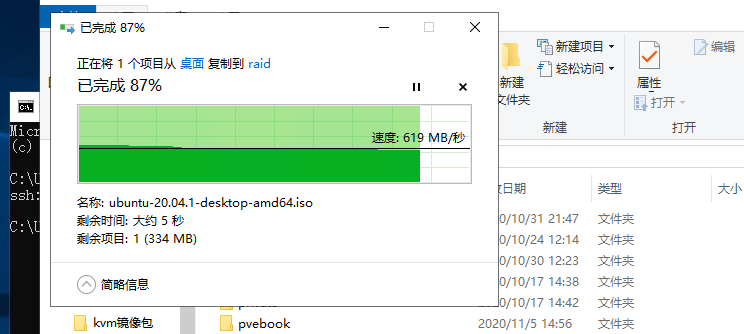
7、开启SMB脚本
下面是一个便捷开启Smb的脚本,并且配置了local和root目录的共享。默认共享账号为root,密码为root
-
#!/bin/bash
-
apt update && apt install samba -y
-
cat >>/etc/samba/smb.conf <<EOF
-
[local]
-
comment = this is local dir
-
path = /var/lib/vz/
-
guest ok = yes
-
browseable = yes
-
write list = root
-
[root]
-
comment = this is root dir
-
path = /root/
-
guest ok = no
-
browseable = yes
-
write list = root
-
EOF
-
-
(echo root;echo root) |smbpasswd -a -s root
-
systemctl restart smbd
请使用命令,新建一个smb.sh文件,将上述内容给粘贴上去,执行命令bash smb.sh即可开始安装。
随后在Windows上访问即可
(责任编辑:IT)
有些朋友喜欢在PVE上安装黑群晖当文件服务器。由于中间隔了VMM,个人觉得性能太低。还是喜欢直接在pve主机上安装smb文件共享服务。 1、安装samba服务apt update && apt install samba -y 2、设置配置文件可以在/etc/samba/smb.conf末尾中添加 #添加一个iso共享库 [iso] //此处是路径,例如//10.13.14.2/iso comment = this is a iso //描述 path = /var/lib/vz/template //共享的文件夹 guest ok = no //不允许访客 browseable = no //不允许浏览 write list = root //运行root读写 懒人可以一键开启 cat >>/etc/samba/smb.conf <<EOF [iso] comment = this is a iso path = /var/lib/vz/template guest ok = no browseable = no write list = root EOF 3、添加用户smbpasswd -a root 4、重启smb服务systemctl restart smbd 5、验证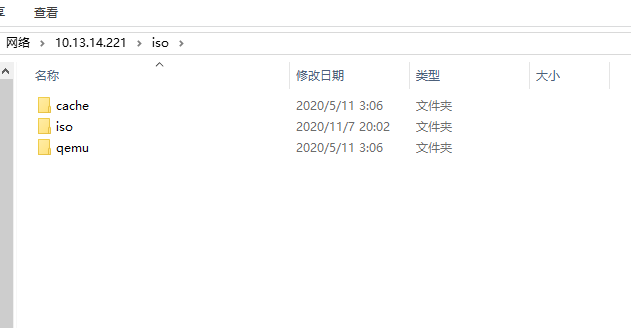  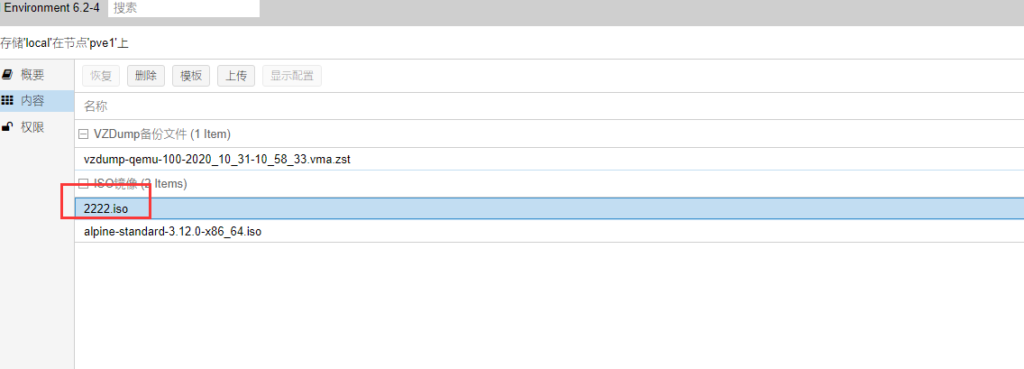  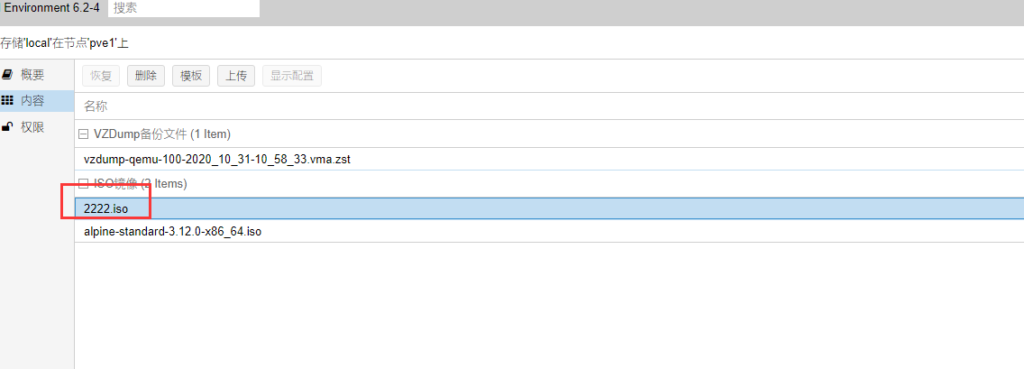 6、如果不想使用root用户在实际环境中,可能 有多个用户,当然不能将root共享出去。 6.1 新建账户#新增系统用户 useradd smbuser1 useradd smbuser2 useradd smbuser3 #新增smb用户 smbpasswd -a smbuser1 smbpasswd -a smbuser2 smbpasswd -a smbuser3 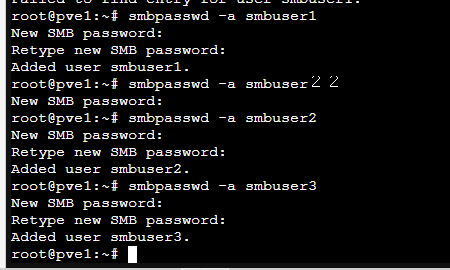
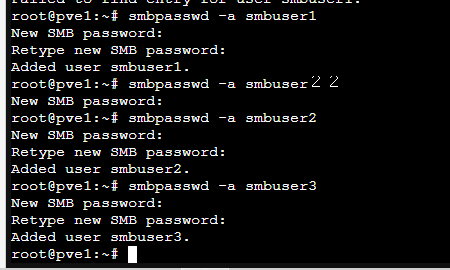 6.2 创建共享文件夹mkdir /var/smb/smbuser1 -p mkdir /var/smb/smbuser2 -p mkdir /var/smb/smbuser3 -p
并且在目录里面,创建文件 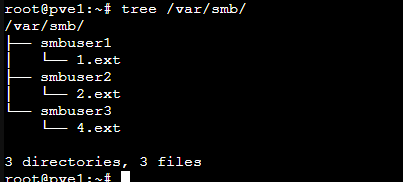 6.3 修改文件夹权限chown -R smbuser1 /var/smb/smbuser1/ chown -R smbuser2 /var/smb/smbuser2/ chown -R smbuser3 /var/smb/smbuser3/ 6.4 添加配置文件在 /etc/samba/smb.conf 中添加 [smbuser1] comment = smbuser1 files path = /var/smb/smbuser1 guest ok = no browseable = no write list = smbuser1 [smbuser2] comment = smbuser2 files path = /var/smb/smbuser2 guest ok = no browseable = no write list = smbuser2 [smbuser3] comment = smbuser3 files path = /var/smb/smbuser3 guest ok = no browseable = no write list = smbuser3 cat >> /etc/samba/smb.conf <<EOF [smbuser1] comment = smbuser1 files path = /var/smb/smbuser1 guest ok = no browseable = no write list = smbuser1 [smbuser2] comment = smbuser2 files path = /var/smb/smbuser2 guest ok = no browseable = no write list = smbuser2 [smbuser3] comment = smbuser3 files path = /var/smb/smbuser3 guest ok = no browseable = no write list = smbuser3 EOF 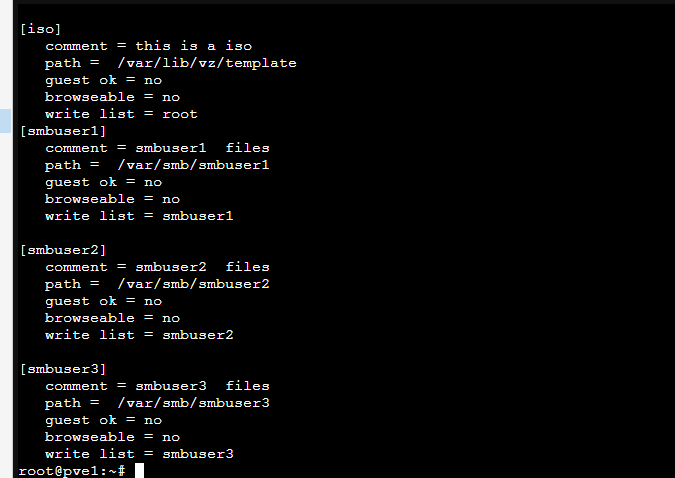 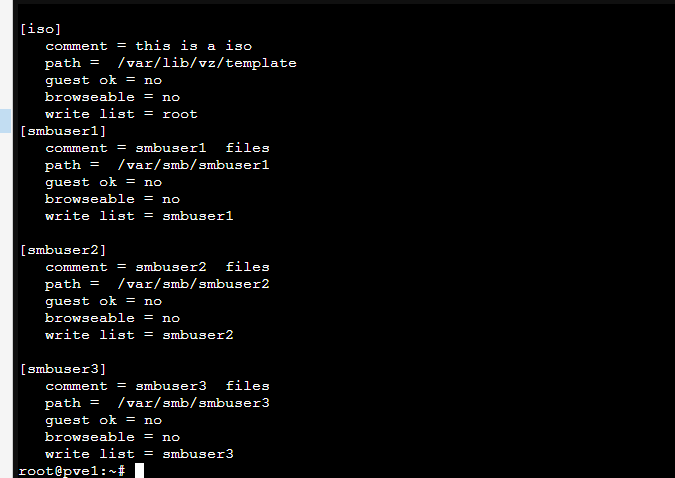 #重启服务
systemctl restart smbd
#重启服务
systemctl restart smbd
6.5 验证一下
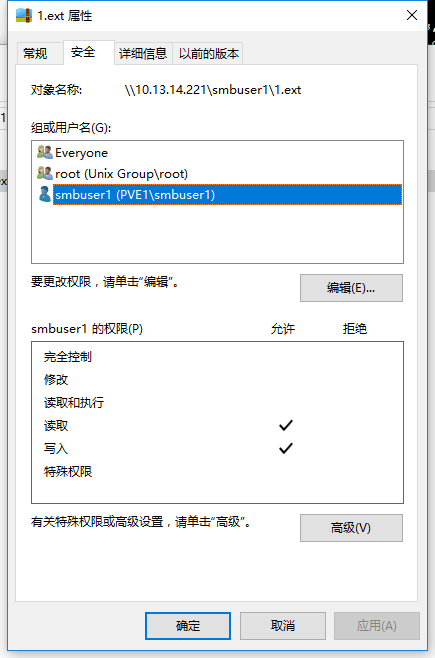
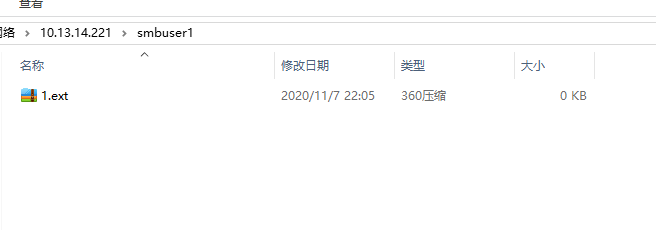 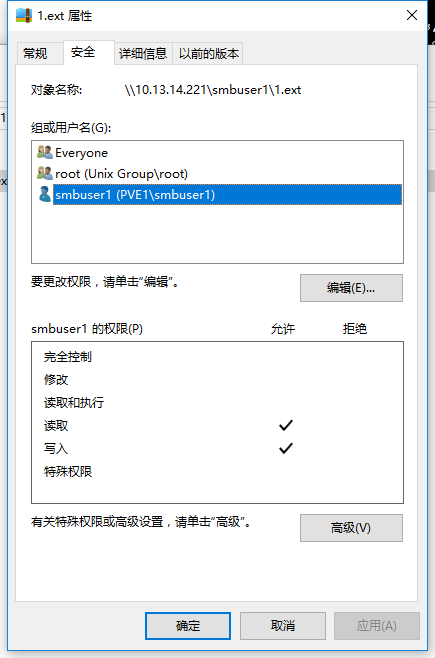 搭建好的速度 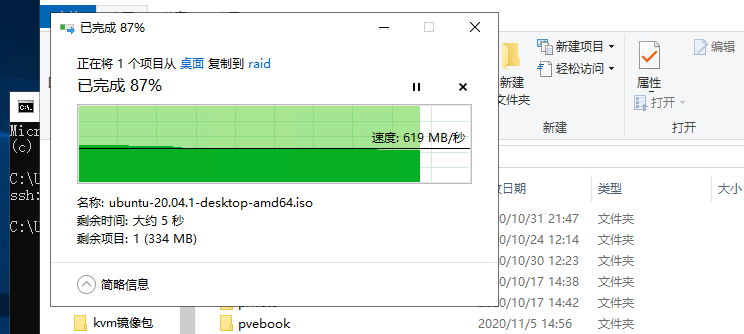
7、开启SMB脚本下面是一个便捷开启Smb的脚本,并且配置了local和root目录的共享。默认共享账号为root,密码为root
请使用命令,新建一个smb.sh文件,将上述内容给粘贴上去,执行命令bash smb.sh即可开始安装。 随后在Windows上访问即可 (责任编辑:IT) |